
先に記事を見て頂いている皆様に謝らなければいけません。
タイトルでは「コピペ作業が2.5倍速!」
と書いてありますが、私が実際に行うと体感では5倍速ぐらいの実感でした
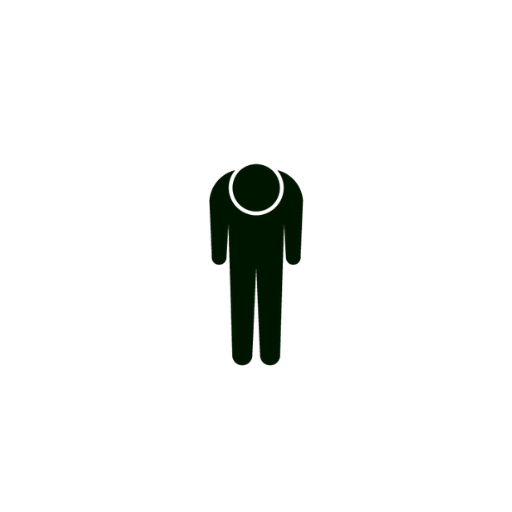
これは凄いツール・・・
それではそのチャルとは何かということから解説していきます、
Charu3(チャル)のストックモードとは?

そもそもCharu3(チャル)とは、便利なテキスト入力支援ソフトのことです。
クリップボード拡張機能の他、マクロ機能も組み込まれているので、事務職に多い単純入力作業の必需品です。
それでは今回はチャルの機能の一つ、ストックモードが凄く便利!という話をしたいと思います。
コピペ作業が2.5倍速!

突然ですが「下記の太文字になっている各行の先頭の部分だけをコピーしたい!」
あなたはどうしますか?
【例文】
マザーテレサの有名な言葉です。
思考に気をつけなさい、それはいつか言葉になるから。
言葉に気をつけなさい、それはいつか行動になるから。
行動に気をつけなさい、それはいつか習慣になるから。
習慣に気をつけなさい、それはいつか性格になるから。
性格に気をつけなさい、それはいつか運命になるから。
今までは「元の文章をコピー」→「メモなどに貼り付け」の作業を5回繰り返さなければなりませんでした。その都度、ショートカットキーもC→Vに変更し、カーソルを動かしてページも行ったりきたりで大変です。
それがCharu3(チャル)のストックモードを使うと
「元の文章を5回連続してコピー」→「メモなどに5回連続で貼り付け」で完了してしまいます。
作業的には2.5倍~3倍速ですが体感的には5倍速ぐらいの楽々コピペが出来るんです。
Charu3(チャル)のインストール方法
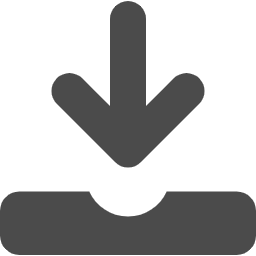
ってことで早速インストールしましょう。下記、外部リンクの一番下までスクロールしてダウンロードが可能です。
→Charu3(チャル)のインストールはこちら(外部リンク)
複数コピーのストックモードの操作方法
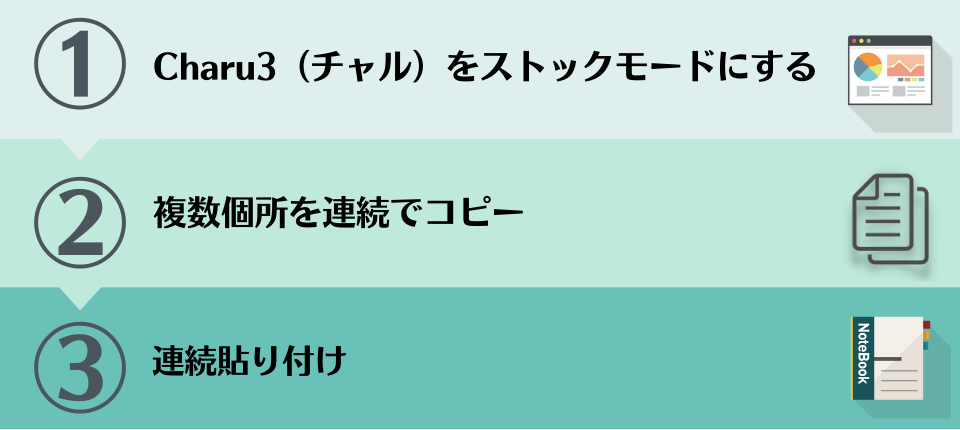
インストールが完了しましたら「複数コピーのストックモードの操作方法」を説明します。
3つのステップで解説していきます。
ステップ①:Charu3(チャル)をストックモードにする
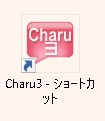
まずはチャルをダブルクリックで起動します。
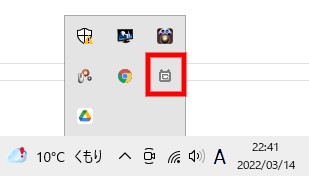
画面右下のタスクバーにチャルは隠れています。
通常モードの場合はCharu3(チャル)のアイコンは「無色」です。
Ctrlキー + 無変換キー
を同時に押します。
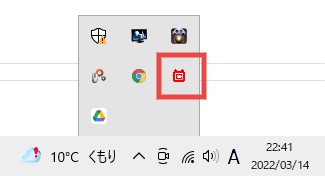
ストックモードの場合は「赤色」に変わります。
ここからがCharu3(チャル)の真骨頂!続いて実際にコピーをしましょう!
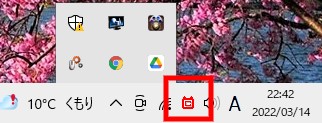
ステップ②:複数個所を連続でコピー
【例文】
マザーテレサの有名な言葉です。
思考に気をつけなさい、それはいつか言葉になるから。
言葉に気をつけなさい、それはいつか行動になるから。
行動に気をつけなさい、それはいつか習慣になるから。
習慣に気をつけなさい、それはいつか性格になるから。
性格に気をつけなさい、それはいつか運命になるから。
上記の太文字になっている各行の先頭の部分だけをコピーしていきましょう。
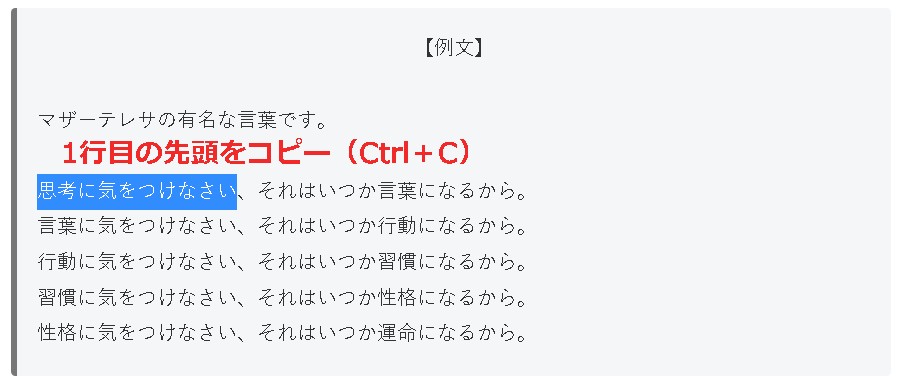
通常通り、1行目の先頭をコピーします。
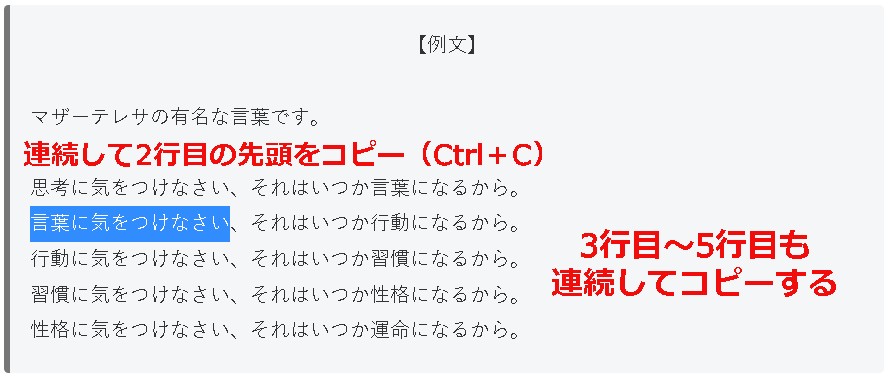
連続して2行目の先頭をコピーします。
同様に3行目、4行目、5行目とコピーします。
ステップ③:連続貼り付け
元の文章の先頭部分だけを連続コピーし終わったら、次は貼り付けたいページに連続貼り付けしていきます。今回はメモ帳で行います。
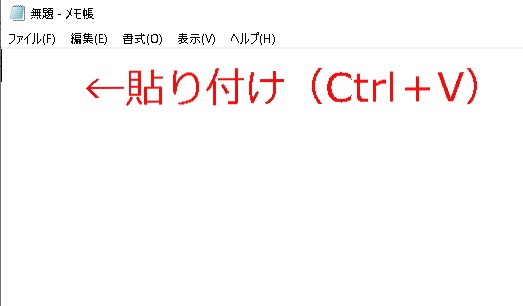
メモ帳に貼り付けします。
ショートカットキー(Ctrl+V)でも右クリックの貼り付けでもどっちでもOK
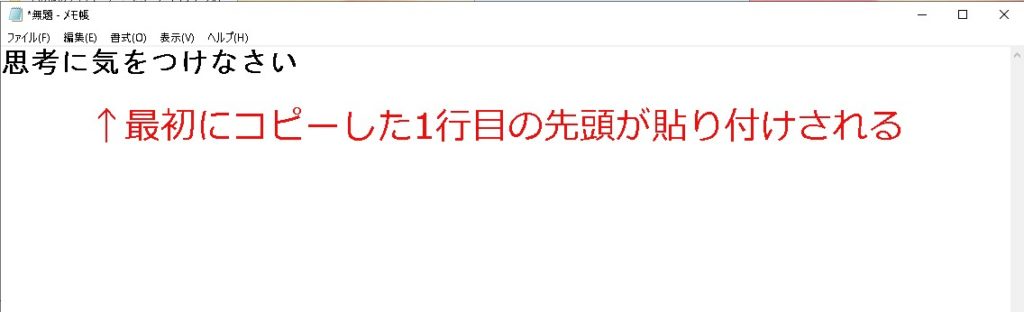
最初にコピーした1行目が貼り付けされます。
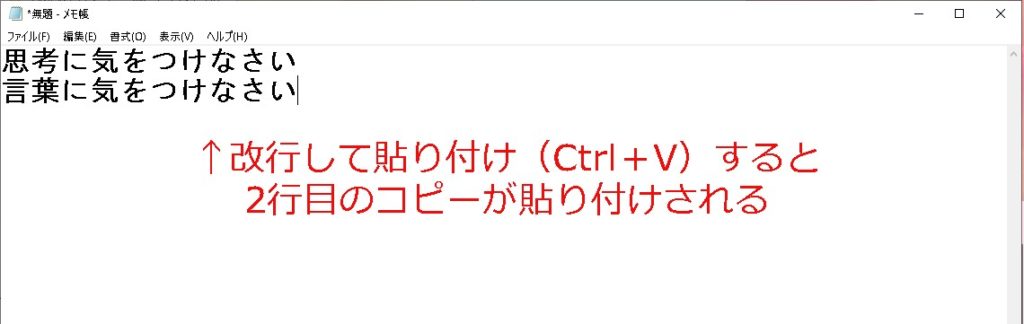
改行して再び貼り付けすると
2行目のコピーした文章が貼り付けされます。
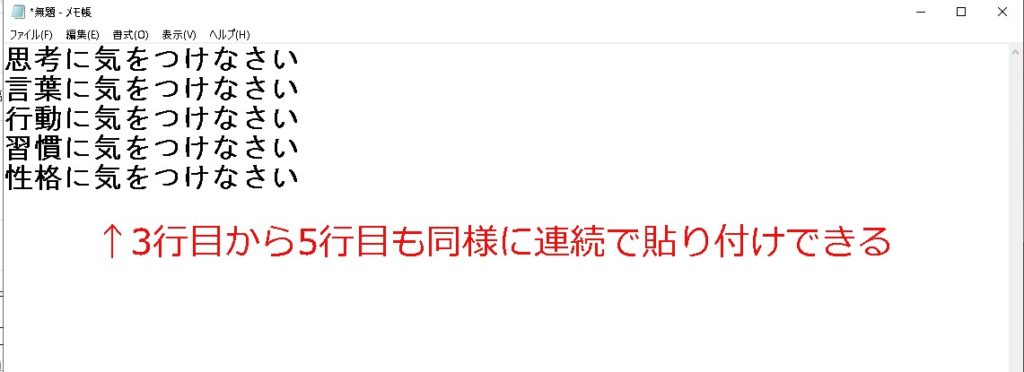
3行目から5行目も同様に連続貼り付けを行うことができます。
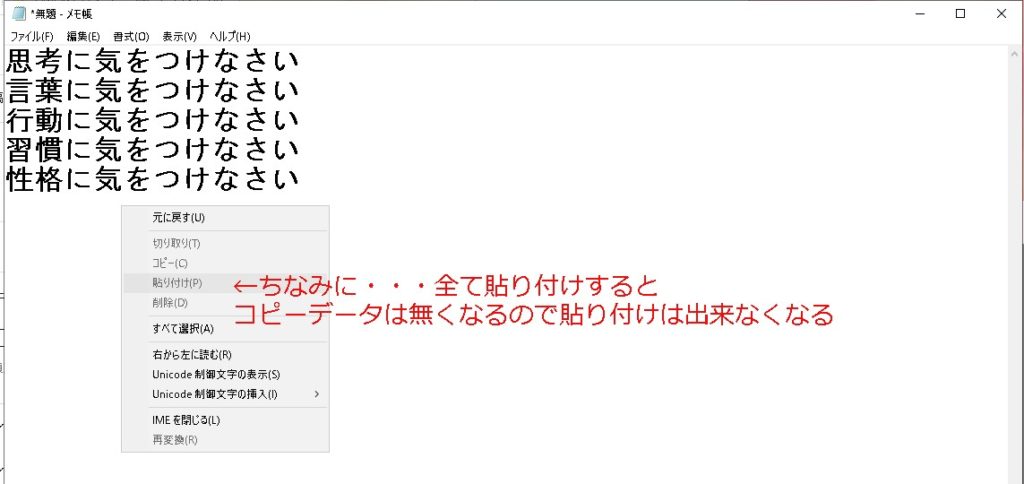
ちなみに当たり前ですがコピーした文章が全て払い出されると、データがなくなるので貼り付けは出来なくなります。
最後に
ストックモードの設定によっては今回紹介した最初にコピーしたものから貼り付けされる「先入先出法」やコピーした順番の逆から貼り付けされる「先入後出法」など作業用途によって選ぶことが出来ます。
この記事が役に立ったらぜひシェアをお願いします。

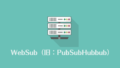

コメント